Anuncio
Ejecutar software es una máquina virtual (VM) es una excelente manera de probar aplicaciones diseñadas para un sistema operativo diferente. La tecnología VM se usa ampliamente en la actualidad en una variedad de aplicaciones, desde servidores hasta computadoras de escritorio.
Pero si bien configurar una VM en su computadora puede ser sencillo, el rendimiento siempre es un problema. Aquí hay seis cosas que debe saber para mejorar el rendimiento de sus máquinas virtuales.
1. Entender Host vs. Sistemas operativos invitados
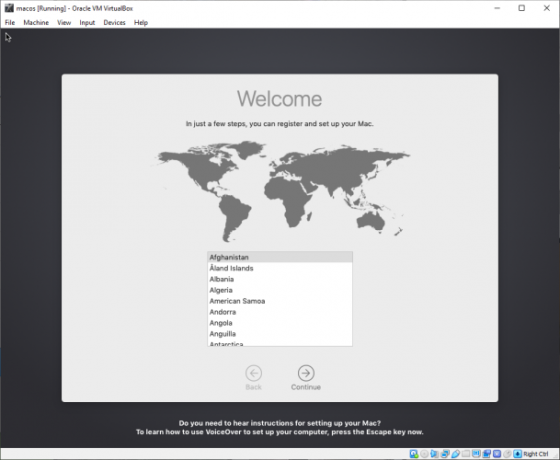
No importa si está utilizando VirtualBox, VMWare Player o una opción nativa como Microsoft Hyper-V. Comprender las diferencias entre su computadora física (Host) y la máquina virtual (Guest) es vital para un rendimiento exitoso.
El sistema operativo Host está físicamente instalado en la unidad de disco duro (HDD) del sistema. Es el sistema operativo que se inicia cuando su PC está encendida.
Mientras tanto, el sistema operativo invitado se instala dentro de la máquina virtual. Aquí, puede instalar aplicaciones e incluso juegos que no son nativos de su sistema operativo Host. Solo uno de muchos
razones para usar una máquina virtual 7 razones prácticas para comenzar a usar una máquina virtualEl término "virtual" ha sido cooptado de muchas maneras. Realidad virtual. RAM virtual. Escuelas virtuales Pero la virtualización en el contexto de las PC puede ser confusa. Estamos aquí para aclararlo. Lee mas .En muchos sentidos, puede considerar el sistema operativo invitado como una aplicación elaborada. No tiene los permisos de su sistema operativo host, por ejemplo, a menos que se otorgue explícitamente. El acceso a unidades de disco físico y periféricos, como micrófonos, se bloqueará inicialmente.
2. Tenga en cuenta los requisitos de recursos
La VM se ejecuta en un software de virtualización que crea un entorno de hardware virtual. En términos simples, cuando se crea una VM, el software de virtualización especifica el hardware (a menudo con la entrada del usuario).
Pero hay una limitación clave para esto. No puede especificar un perfil de hardware para una máquina virtual que exceda el hardware físico dentro de su computadora.
Por ejemplo, si su Host tiene 8GB de RAM, su Invitado no puede exceder esto. De hecho, debe retener RAM para que el sistema Host ejecute el software de la máquina virtual.
Como tal, debe conocer los requisitos de recursos de la PC física tanto como la VM. Tomarse el tiempo para organizar su escritorio antes de ejecutar el SO invitado es una opción inteligente. Usted puede:
- Cierra todas las otras aplicaciones
- Cambie la configuración de energía a la opción máxima (especialmente en computadoras portátiles)
- Ejecute la máquina virtual con opciones gráficas reducidas
Además, si su PC tiene un modo de juego, habilítelo para asegurarse de que la computadora dirige los recursos a la VM. Esto significa congelar tareas en segundo plano mientras se ejecuta la VM, lo que beneficia el rendimiento de los sistemas operativos Host e Invitado.
3. Mantenga sus sistemas operativos host e invitados actualizados
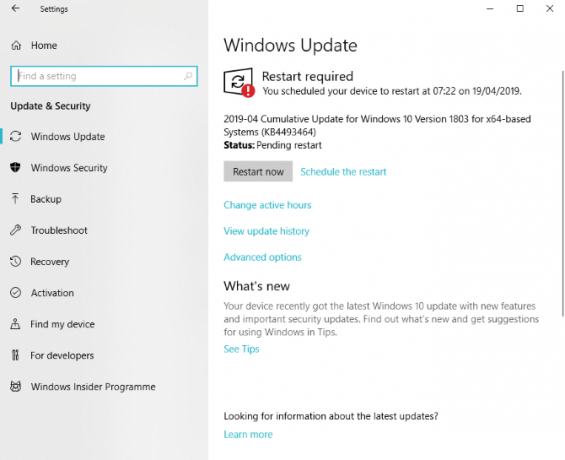
Ya sabes lo importante que es instalar actualizaciones. Ya sea que use Windows, macOS o una distribución de Linux, las actualizaciones del sistema son vitales para el funcionamiento exitoso de su PC.
Además de agregar nuevas características, las actualizaciones resuelven errores, agregan controladores y corrigen problemas de seguridad. Todo esto puede afectar el rendimiento de su máquina virtual, por lo que tiene sentido actualizar.
Pero no dejes que termine ahí. También debe tomarse el tiempo para actualizar el sistema operativo invitado. Esto puede ser innecesariamente lento, pero ciertamente vale la pena. Por ejemplo, supongamos que está ejecutando una distribución de Linux en la VM. Por defecto, intentará actualizarse periódicamente. Si bloquea o ignora esto, no podrá instalar ningún software nuevo.
Permitir la actualización es la mejor opción y garantiza que el sistema operativo invitado esté tan actualizado como el host.
4. Actualice regularmente el software de la máquina virtual
En materia de seguridad, se han encontrado fallas en entornos virtuales en los últimos años. Las máquinas virtuales son un objetivo cada vez más popular para los piratas informáticos, algo que solo se puede evitar con parches regulares del sistema operativo y actualizaciones del software de la máquina virtual.
En la mayoría de los casos, el software debería alertarlo sobre las actualizaciones que están pendientes.
Es una idea inteligente hacer esto tan pronto como se presenten las actualizaciones. Las actualizaciones también incluyen soporte para nuevos sistemas operativos, por ejemplo, aumentando el alcance de las plataformas que puede ejecutar en su VM.
5. Instale VM Tools para una accesibilidad mejorada
Los sistemas de máquinas virtuales se envían con un paquete secundario opcional que puede instalar. Estas extensiones permiten una integración mejorada entre el sistema operativo invitado y el sistema host.
Por ejemplo, el paquete de extensión VirtualBox incluye soporte para detectar dispositivos USB 2.0 y 3.0. Esto podría permitirle acceder a un HDD externo desde la máquina virtual. También agrega soporte para RDP, permitiendo conexiones de escritorio remoto desde otros dispositivos a la máquina virtual.
El cifrado de disco y el arranque PXE (Power over Ethernet) también se agrega a su máquina virtual con este paquete.
Por lo tanto, siempre que haya un paquete de mejoras disponible, tómese el tiempo para instalarlas.
6. Intercambio de datos entre sistemas operativos invitados y host
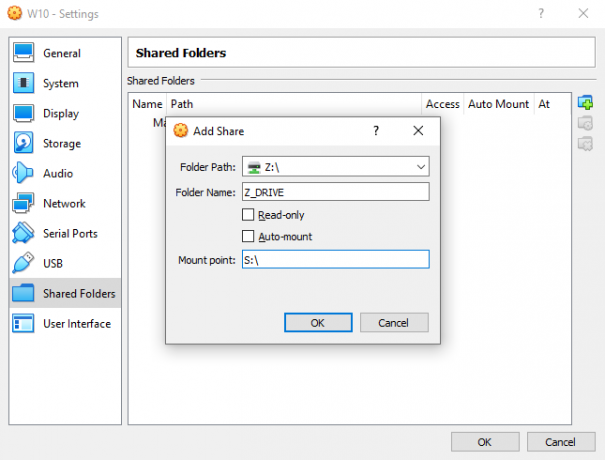
Tener datos en una PC que desea copiar en una máquina virtual puede ser una molestia. Puede ser un archivo del disco duro o instrucciones de bash que está intentando ingresar en una máquina virtual Linux.
Ambas opciones se pueden habilitar, pero copiar texto es un poco más fácil que los archivos. Por lo general, es una configuración de menú simple que debe cambiar para permitir la copia de texto. El software VM admite copiar en una VM en ejecución y copiar desde ella, así como bidireccional.
Para compartir archivos de datos (por ejemplo, imágenes, documentos, medios) use una unidad de red virtual compartida. Esto significa configurar una unidad compartida en su PC host y luego agregar la unidad en el software de la máquina virtual. Por lo tanto, la próxima vez que se inicie la máquina virtual, la unidad estará disponible y podrá compartir datos con su máquina virtual.
Sobrealimente sus máquinas virtuales
Con estos consejos, debería poder obtener el mejor rendimiento de sus máquinas virtuales. Para recapitular, puede maximizar el rendimiento de la VM con los siguientes consejos:
- Conozca la diferencia entre su PC host y el entorno invitado
- Tenga en cuenta los requisitos de recursos.
- Mantenga el sistema operativo actualizado
- Mantenga actualizado el software de VM
- Instale herramientas de VM para una mejor accesibilidad
- Configure un recurso compartido entre VM y su sistema host
La pregunta ahora es qué sistema de máquina virtual usará: VirtualBox, VMWare o Hyper-V VirtualBox vs. VMWare vs. Hyper-V: ¿Cuál es la mejor máquina virtual?VirtualBox, VMware e Hyper-V dominan el mercado. ¿Qué software de máquina virtual es el mejor? Lee mas ?
Christian Cawley es editor adjunto de seguridad, Linux, bricolaje, programación y tecnología explicada. También produce el podcast realmente útil y tiene una amplia experiencia en soporte de escritorio y software. Colaborador de la revista Linux Format, Christian es un fabricante de frambuesa Pi, amante de Lego y fanático de los juegos retro.